Вы когда-нибудь хотите вернуться к стандартному макету главного экрана на своем iPhone или iPad? Если вы хотите какое-то время использовать стандарт iOS или просто использовать его в качестве отправной точки для переключения, следуйте инструкциям, как это сделать.
Возможность сброса макета главного экрана существует уже давно, но его можно легко просмотреть, так как он находится под наиболее часто используемыми параметрами сброса.
На случай, если вы передумаете, не забудьте сделать скриншоты вашей текущей организации приложений, прежде чем вернуться на главный экран по умолчанию.
Как восстановить домашний экран на макет по умолчанию на iPhone
- Откройте Настройки и нажмите Общие
- Проведите пальцем вниз и нажмите на Сброс
- Нажмите «Сбросить макет главного экрана» и подтвердите, нажав «Сбросить главный экран».
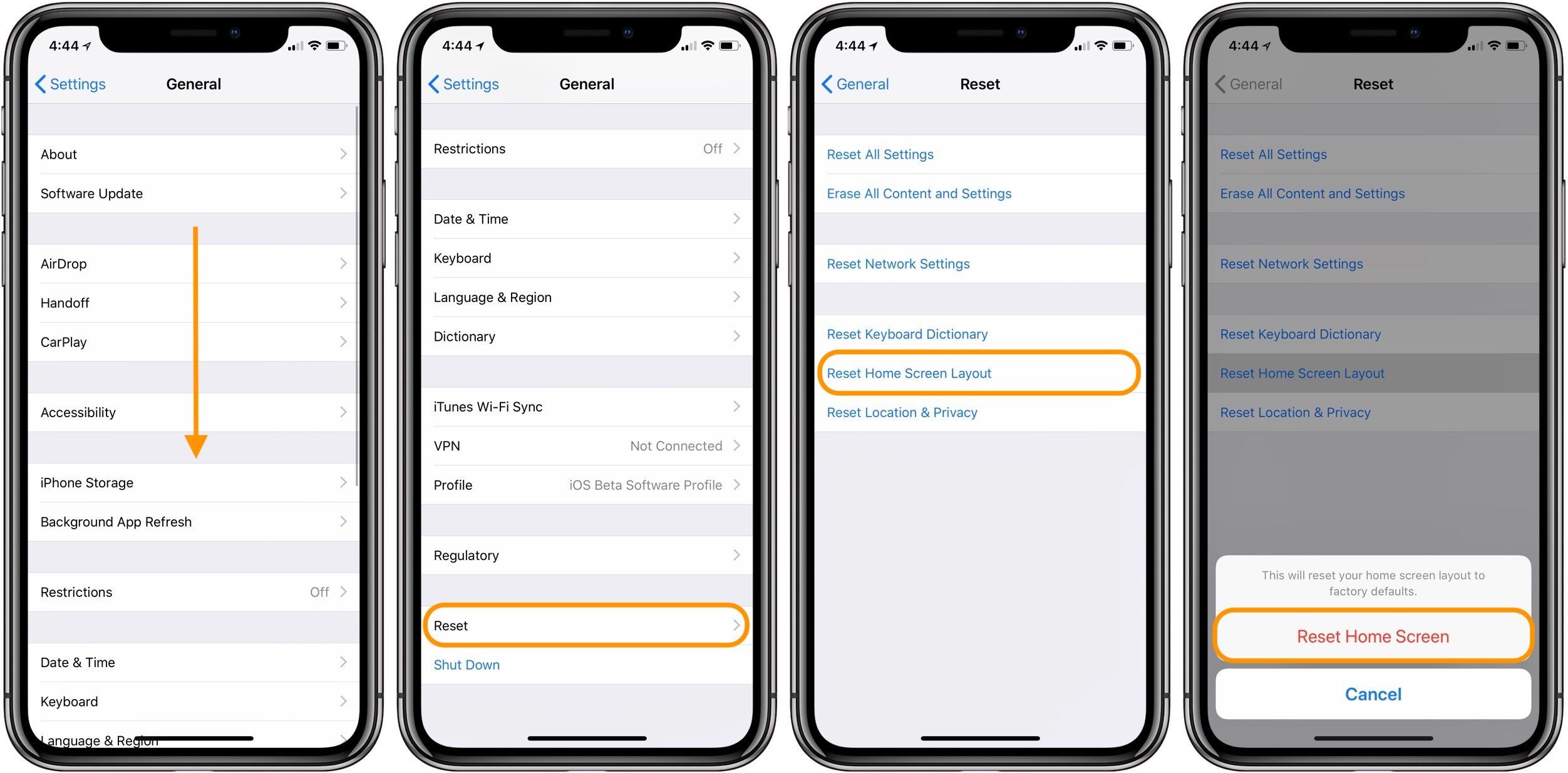
Имейте в виду, что это также удалит все папки, которые вы создали в процессе, и разместит все ваши приложения в алфавитном порядке после папки «Дополнительно» по умолчанию на второй странице приложений.
Вот до и после сброса главного экрана.
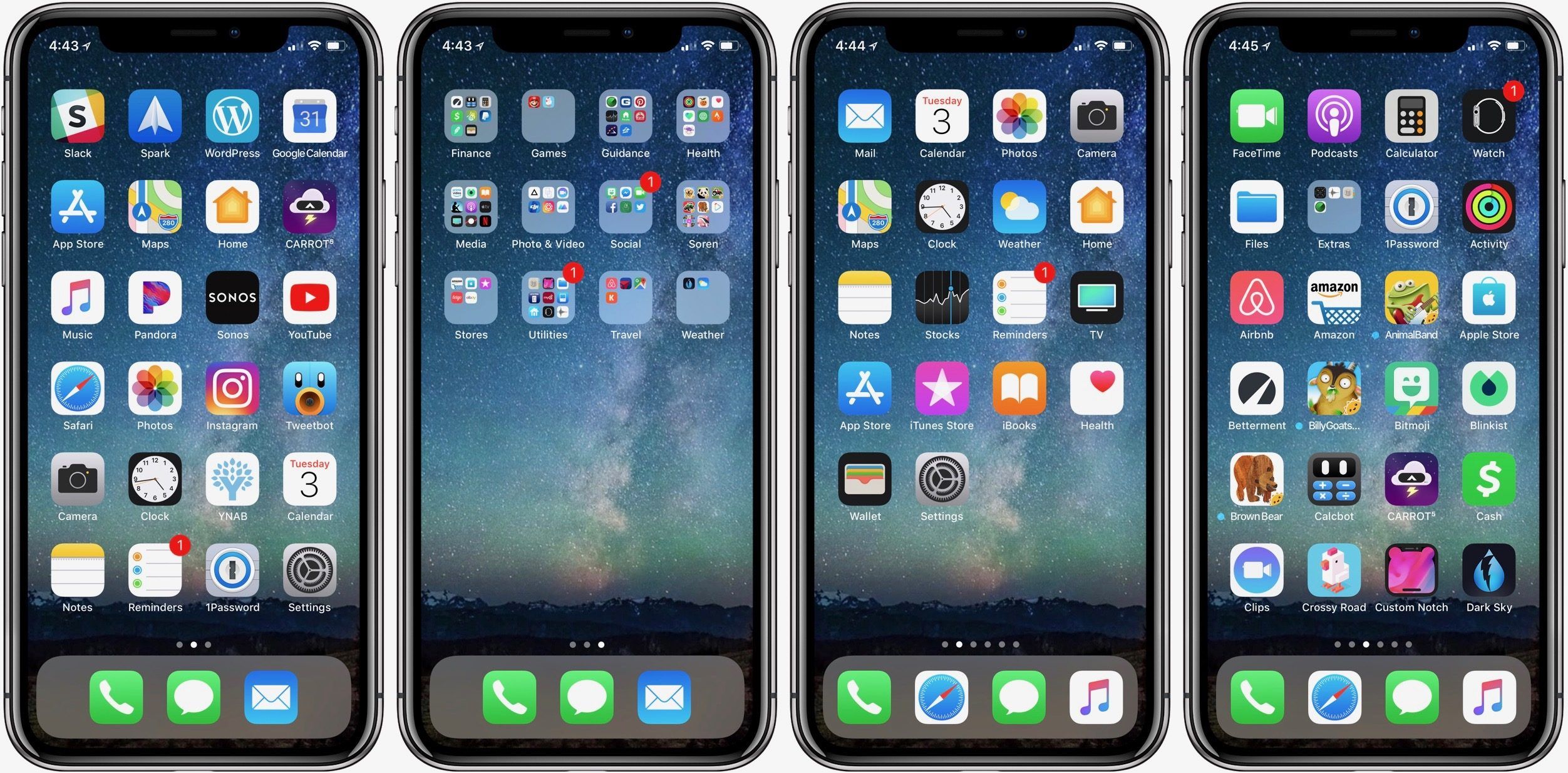
Изображения 1 и 2 до сброса, изображения 3 и 4 показаны после установки по умолчанию
Для получения дополнительной помощи, чтобы получить максимальную отдачу от ваших устройств Apple, ознакомьтесь с нашим руководством, а также со следующими статьями:
- Как заполнять кольца активности Apple Watch во время путешествий по часовым поясам
- Как транслировать Apple Music на Apple Watch Series 3 без iPhone
- Как проверить работоспособность батареи и отключить регулирование производительности батареи iPhone в iOS 11.3
- Как защитить данные iPhone с помощью средств управления конфиденциальностью, встроенных в iOS 11
- Как зарядить чехол AirPods по беспроводной сети примерно за 10 долларов за 3 простых шага
- Как найти потерянный iPhone, даже если он настроен на вибрацию / бесшумность
- Как проверить гарантию вашего iPhone охват ремонта





